myCred-Amelia ist ein myCred-Add-On, das das Amelia WordPress-Buchungs-Plugin mit dem myCred-Plugin verbindet. Dieses Add-on ermöglicht es Benutzern, Termine oder Veranstaltungen nach ihrer Wahl über myCred-Punkte zu buchen.
So installieren Sie das MyCred-Plugin
Schritt 1: Gehen Sie zu Plugins, suchen Sie das myCred-Plugin und klicken Sie auf die Schaltfläche Installieren.
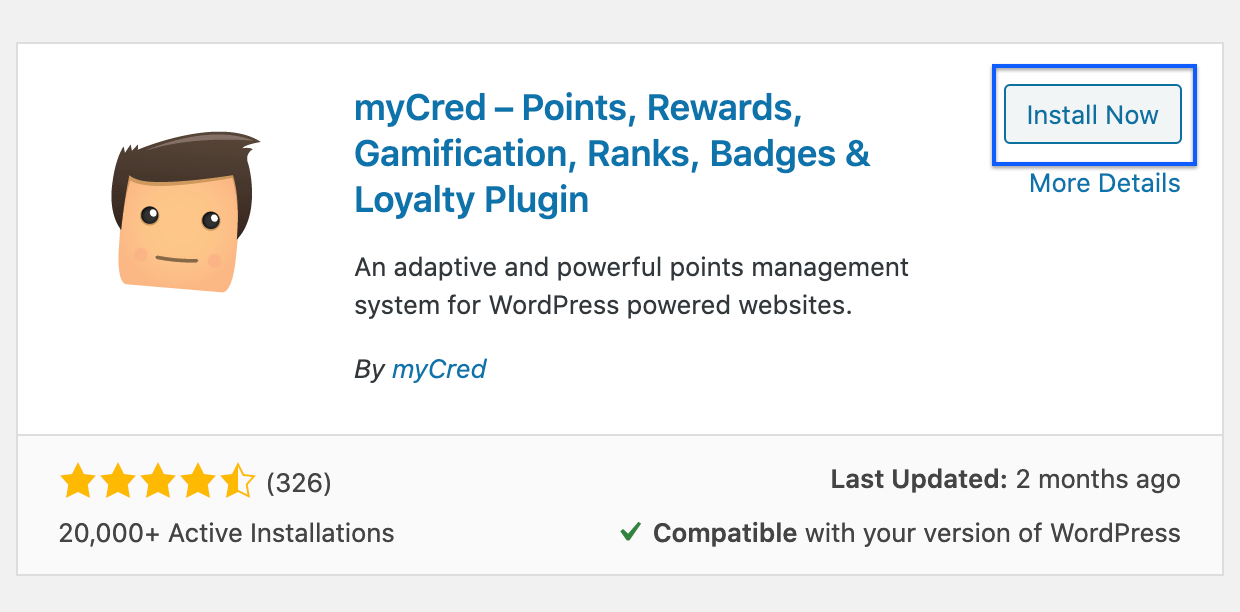
Schritt 2: Klicken Sie auf die Schaltfläche „Aktiv“.
Schritt 3: Gehen Sie zum myCred-Setup und klicken Sie auf die Schaltfläche „Punkttyp erstellen“.
Schritt 4: Sobald der Benutzer auf die Schaltfläche „Punkttyp erstellen“ klickt, ist die Einrichtung abgeschlossen und der Benutzer kann die Einstellungen anzeigen.
Wir gehen davon aus, dass Sie das Amelia-Plugin bereits installiert haben, wenn nicht, hier finden Sie die Anleitung zur Installation von Amelia.
So installieren Sie das MyCred-Amelia Add-On
Schritt 1: Gehen Sie zu Plugins, suchen Sie nach „myCred Amelia“ und klicken Sie auf die Schaltfläche „Jetzt installieren“. Oder laden Sie es von diesem Link herunter.
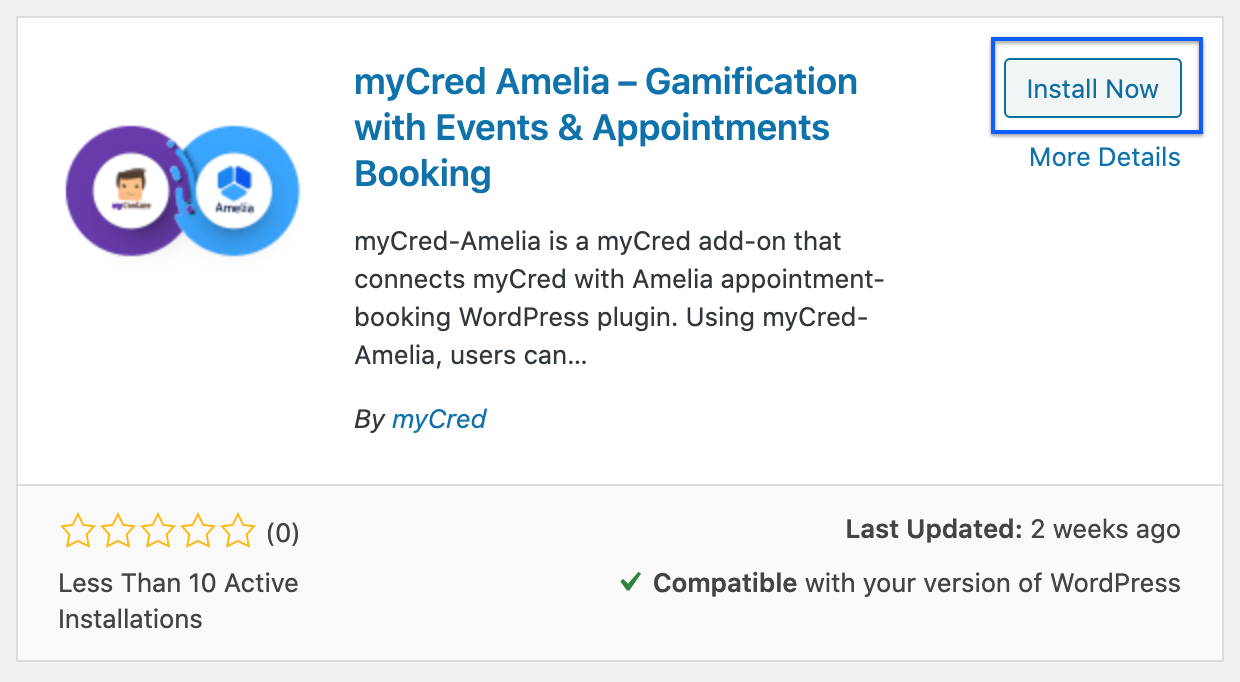
Schritt 2: Klicken Sie auf die Schaltfläche „Aktivieren“.
So richten Sie die Zahlung mit MyCred ein
Schritt 1: Gehen Sie zu Amelia, klicken Sie auf die Veranstaltungsseite und klicken Sie auf „Neues Ereignis erstellen“.
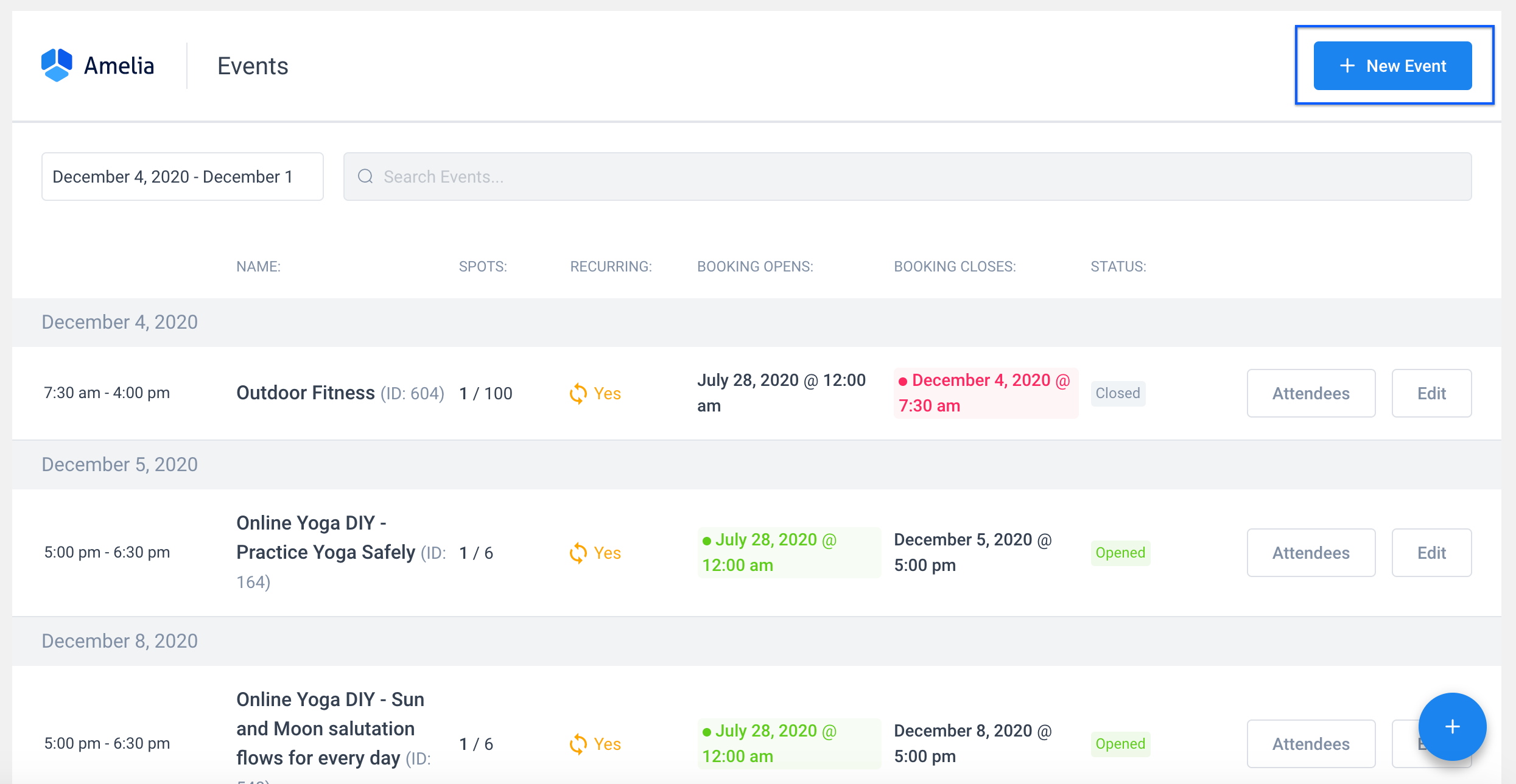
Schritt 2: Geben Sie die erforderlichen Daten ein und klicken Sie auf die Schaltfläche „Speichern“.
Schritt 3: Gehen Sie zu „Amelia“, klicken Sie auf Dienste und klicken Sie auf „Neuen Dienst hinzufügen“.
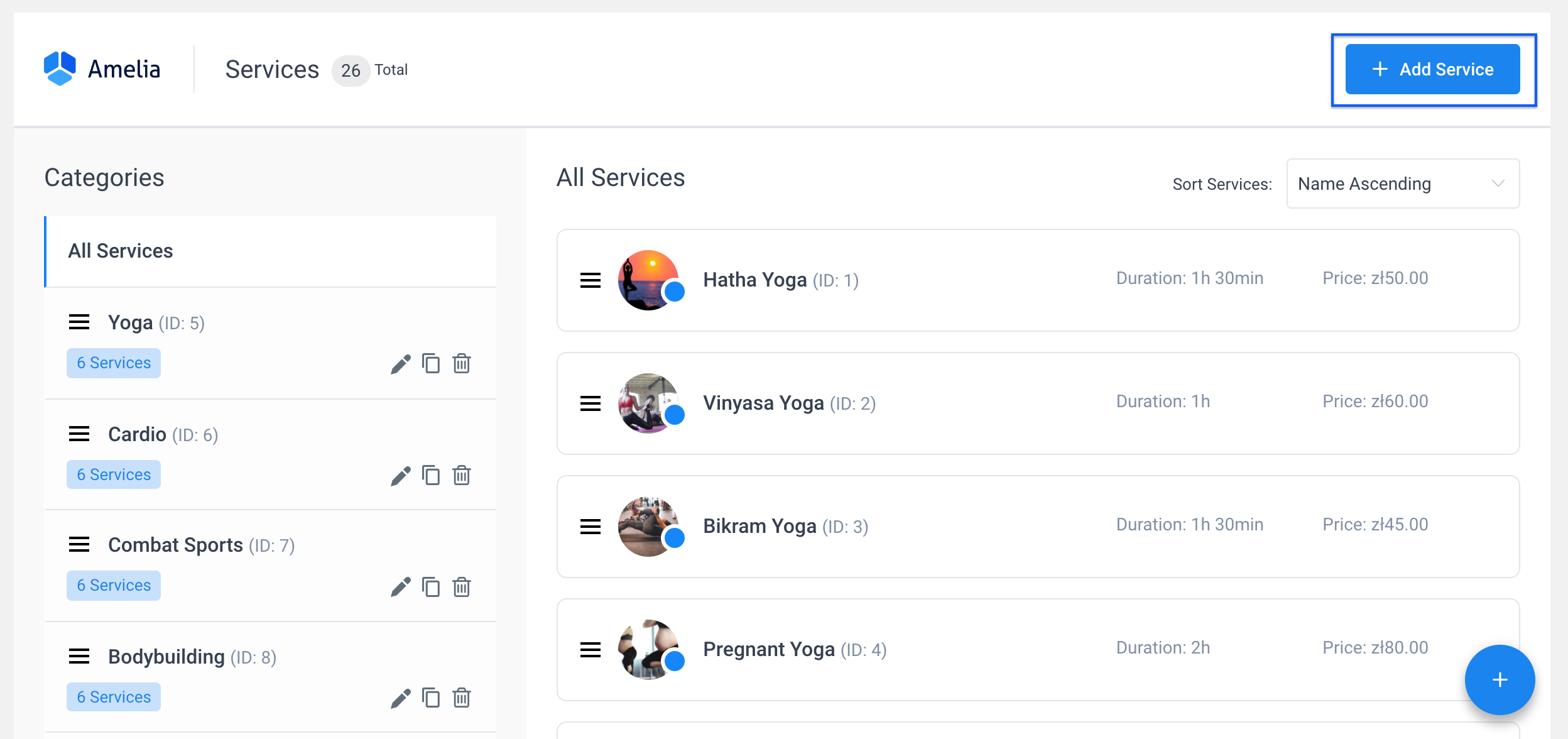
Schritt 4: Geben Sie Details ein und klicken Sie auf die Schaltfläche „Speichern“
Schritt 5: Erstellen Sie eine neue Seite mit dem Shortcode „Amelia Event“, falls Sie dies noch nicht getan haben.
Schritt 6: Fügen Sie eine neue Seite mit „Amelia Booking“ hinzu und fügen Sie den Shortcode für Dienstleistungen hinzu, falls Sie dies noch nicht getan haben.
Schritt 7: Gehen Sie zur Amelia-Einstellungsseite, klicken Sie auf „Zahlungseinstellungen anzeigen“ und legen Sie vor Ort als Standardzahlungsmethode fest.
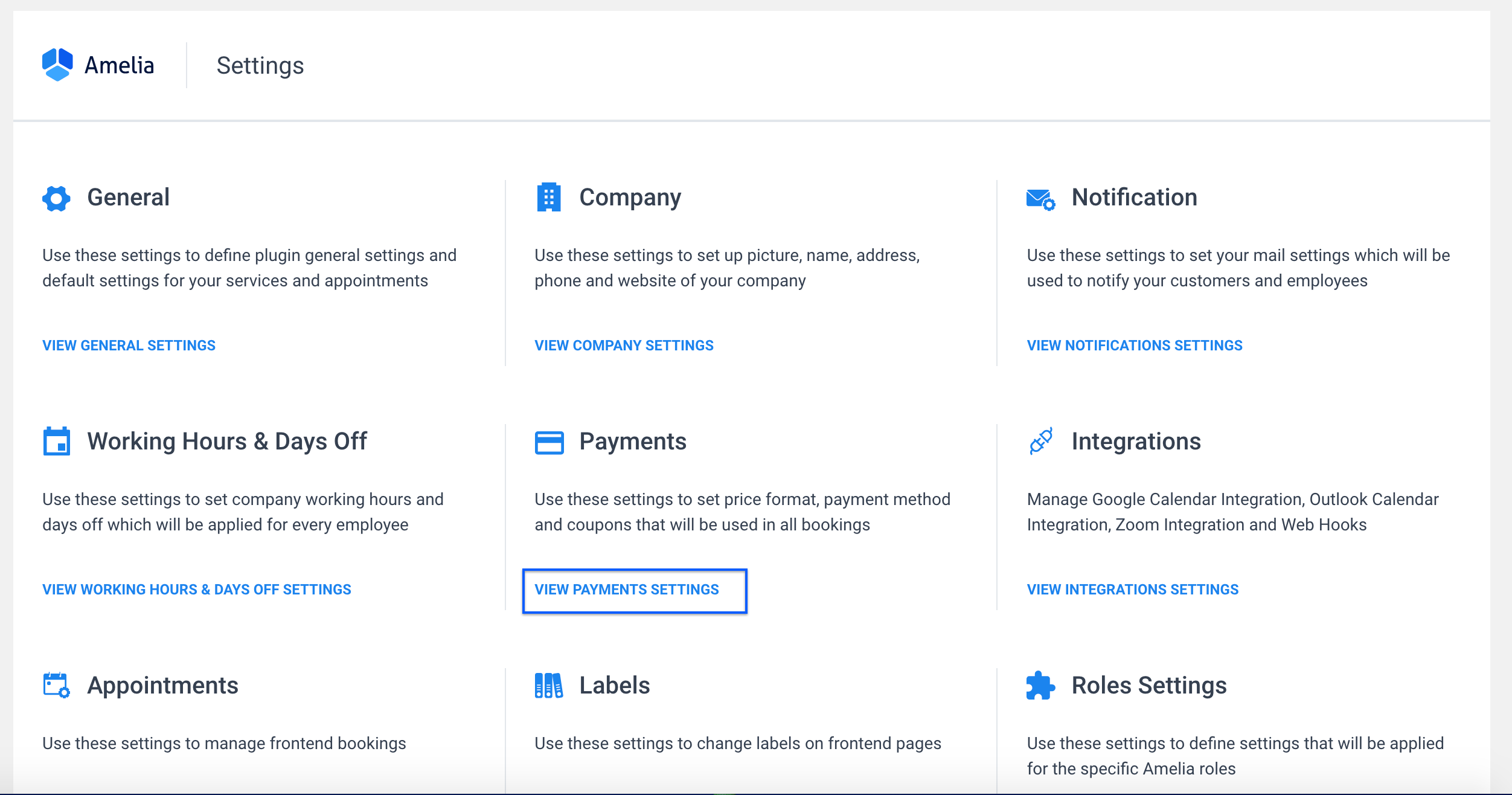
Schritt 8: Aktivieren Sie den Toggle-Button neben der Zahlungsoption „vor Ort“.
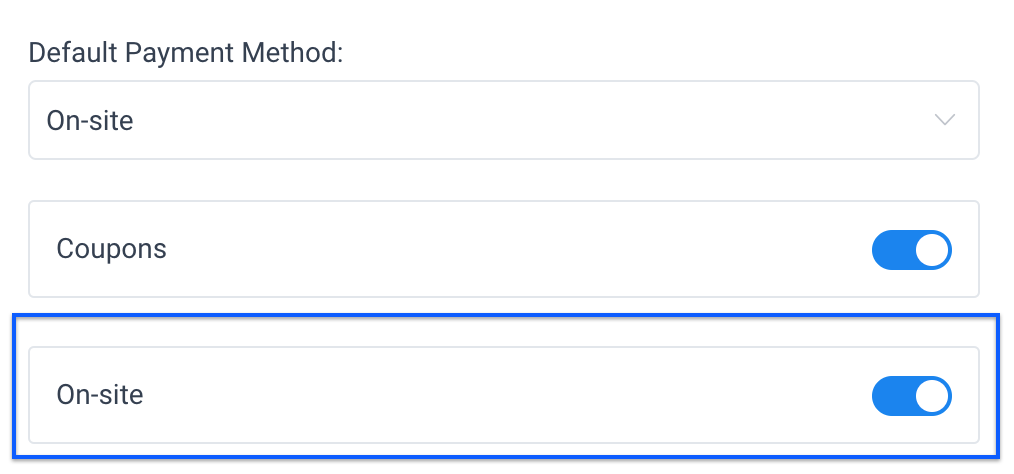
Schritt 9: Rufen Sie die Seite mit Ihrem Test-Veranstalltung oder Service auf. Buchen Sie die Veranstaltung oder den Termin. Wenn der Benutzer nicht genügend Punkte hat, erscheint die Meldung: Sie haben nicht genügend Punkte. Klicken Sie hier, um zu kaufen.
Schritt 10: Gehen Sie zu den myCred-Plugin-Einstellungen und unter MyCred Amelia-Einstellungen können Sie die Meldung „Unzureichendes Guthaben“ ändern, wenn Sie möchten.

Schritt 11: Wenn der Kunde genügend Punkte hat, wird die Buchung abgeschlossen und die Punkte werden vom Kundensaldo abgezogen.
Schritt 12: Gehen Sie zu myCred Points, klicken Sie auf „Log“ und Sie können die Buchungen einsehen.